雨林木风win7官方旗舰版安装详细图文教程
Windows 7,中文名称视窗7,是由微软公司(Microsoft)开发的操作系统,内核版本号为Windows NT 6.1。Windows 7可供家庭及商业工作环境:笔记本电脑 、平板电脑 、多媒体中心等使用。和同为NT6成员的Windows Vista一脉相承,Windows 7继承了包括Aero风格等多项功能,并且在此基础上增添了些许功能。
今天小编要给大家带来的就是雨林木风windows7官方旗舰版安装教程啦,大家肯定都已经跃跃欲试了吧?当然小编认为方法是很不错的啦,而且小编刚好也知道方法哦!下面小编就给大家带来雨林木风windows7官方旗舰版安装教程吧!
1、打开下载的系统镜像文件,右击选择“解压到YLMF_Win7_Ultimate_X64_2014047.iso”。如图1所示
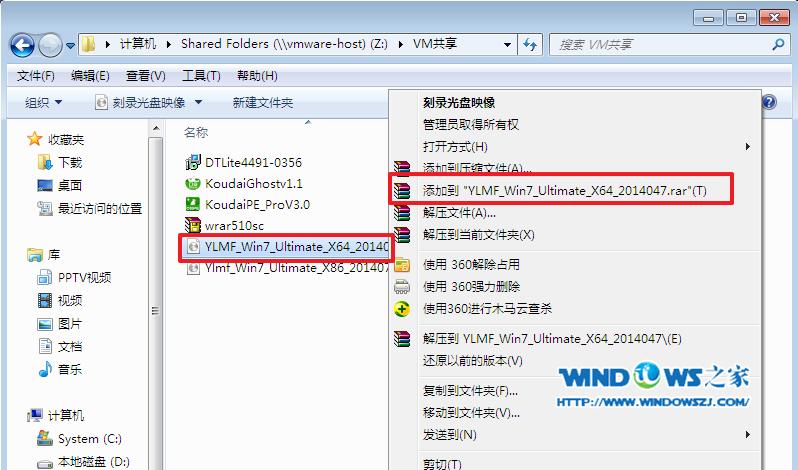
雨林木风windows7官方旗舰版安装教程图1
2、双击setup.exe,如图2所示
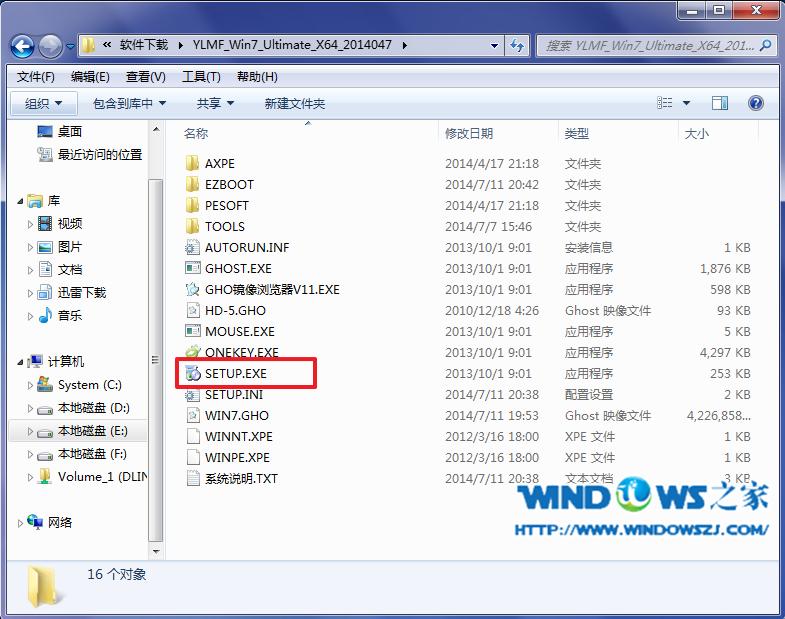
雨林木风windows7官方旗舰版安装教程图2
3、选择“安装WIN7X64系统第一硬盘分区”。如图3所示
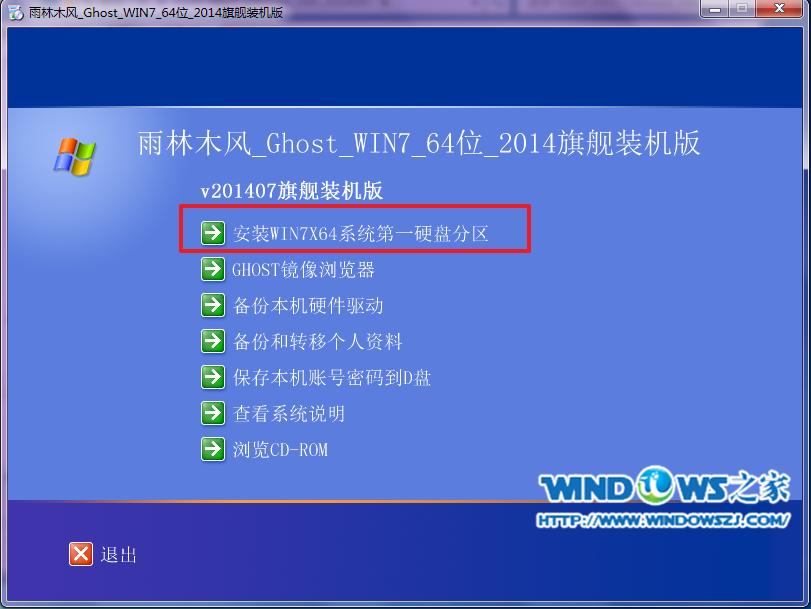
雨林木风windows7官方旗舰版安装教程图3
4、点击“安装”,选择映像路径,选择C盘,最后按“确定”。如图4所示
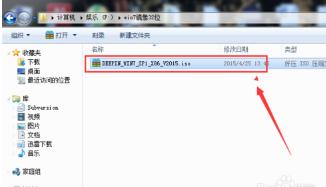
雨林木风windows7官方旗舰版安装教程图4
5、选择“是”,立即重启。如图5所示
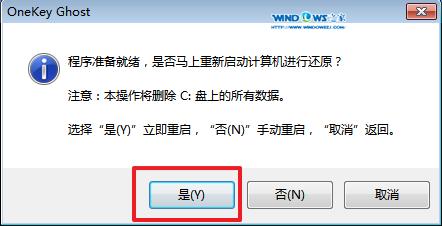
雨林木风windows7官方旗舰版安装教程图5
6、之后不需要自己再动手了,它会自动安装。以下是关键的截图,参考一下,如图6、图7、图8所示
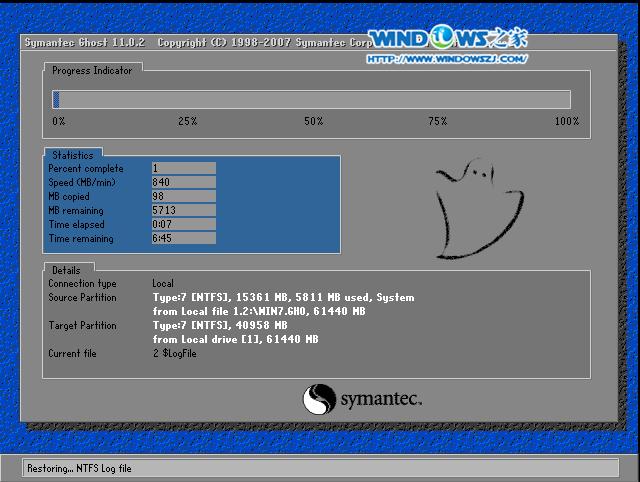
雨林木风windows7官方旗舰版安装教程图6

雨林木风windows7官方旗舰版安装教程图7
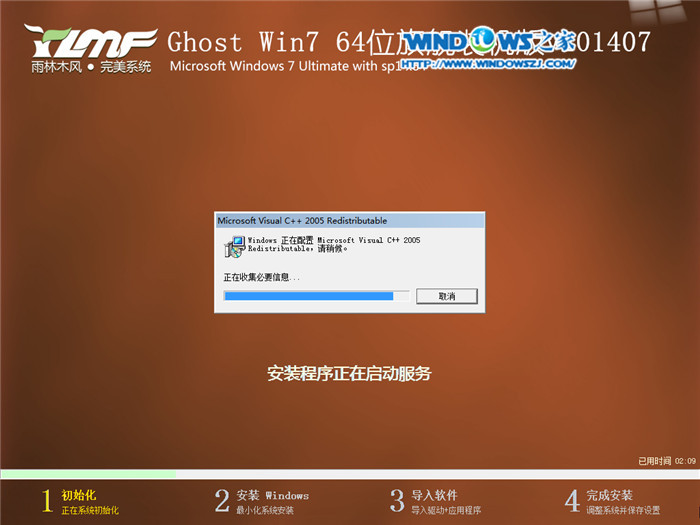
雨林木风windows7官方旗舰版安装教程图8
7、重启后系统就安装好了。更多精彩教程推荐:。
通过上面的雨林木风windows7官方旗舰版安装教程啦,大家肯定都已经掌握了这个方法了吧?但是小编还是建议大家在重装系统之前先备份一下原本系统里的重要文件或者数据,这样子就不用重装系统之后再火急火燎去寻找恢复数据的方法了。
Windows 7简化了许多设计,如快速最大化,窗口半屏显示,跳转列表(Jump List),系统故障快速修复等。Windows 7将会让搜索和使用信息更加简单,包括本地、网络和互联网搜索功能,直观的用户体验将更加高级,还会整合自动化应用程序提交和交叉程序数据透明性。